كيفية استرداد النسخ السابقة من مستند Pages
تأتي Apple Pages مع ميزة تعيين الإصدار التي تحتفظ بسجل لجميع المستندات ، مما يسمح لك باستعادة الإصدارات السابقة من مستنداتك. إنها ميزة مفيدة ويمكن أن تساعدك عندما تحتاج إلى استعادة شيء ما حذفته عن طريق الخطأ. إليك كيفية استرداد النسخ السابقة من مستند Pages.
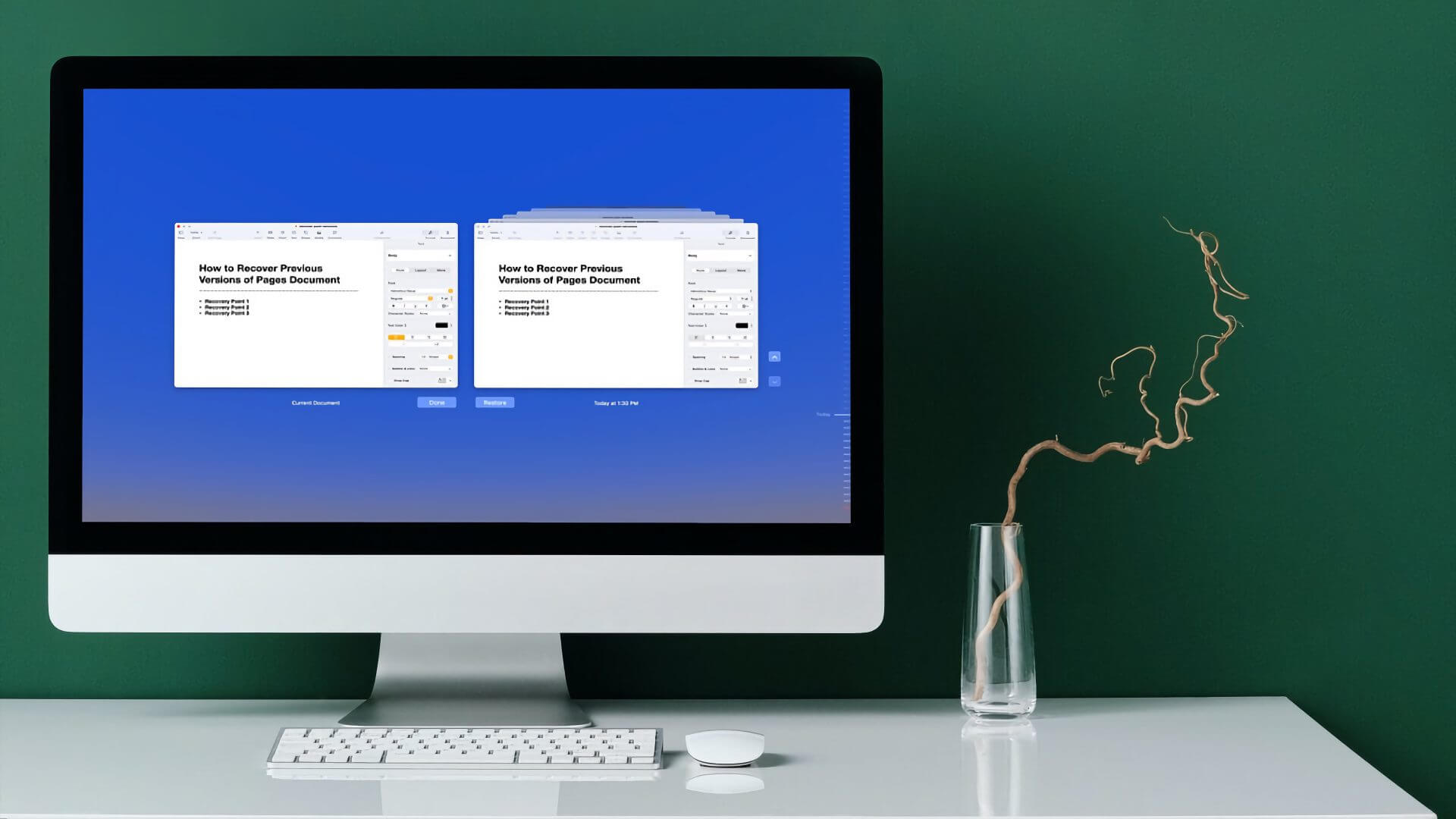
استعادة آخر إصدار تم فتحه من مستند PAGES
جعلت Apple من السهل جدًا الرجوع إلى آخر إصدار تم فتحه من مستند Pages. إذا كنت متأكدًا من أنك بحاجة إلى استعادة آخر إصدار تم فتحه فقط ولست بحاجة إلى التحقق من التغييرات ، فاتبع الخطوات أدناه.
الخطوة 1: افتح المستند الذي تريد استرداده في Pages وانقر على قائمة ملف.
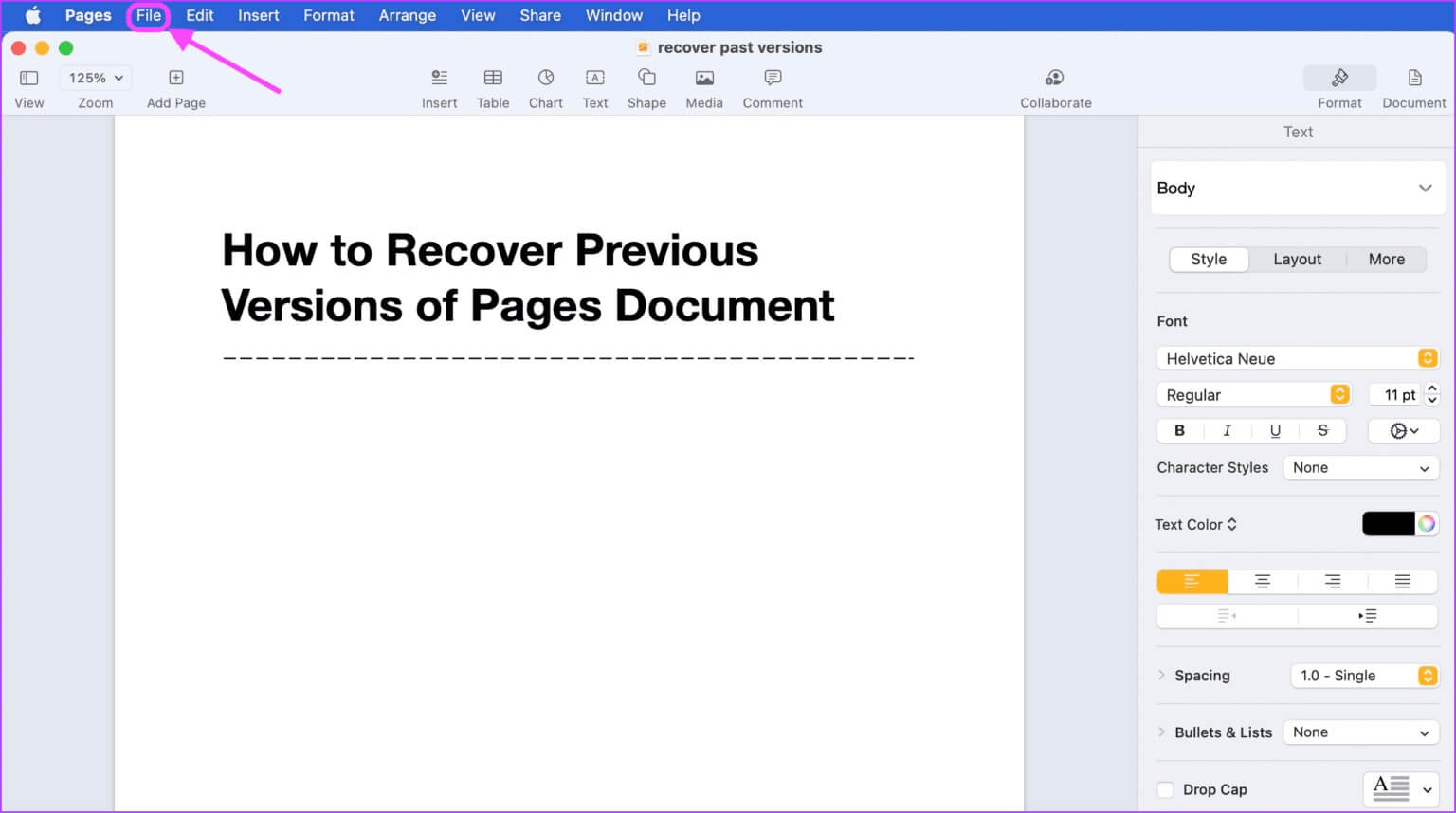
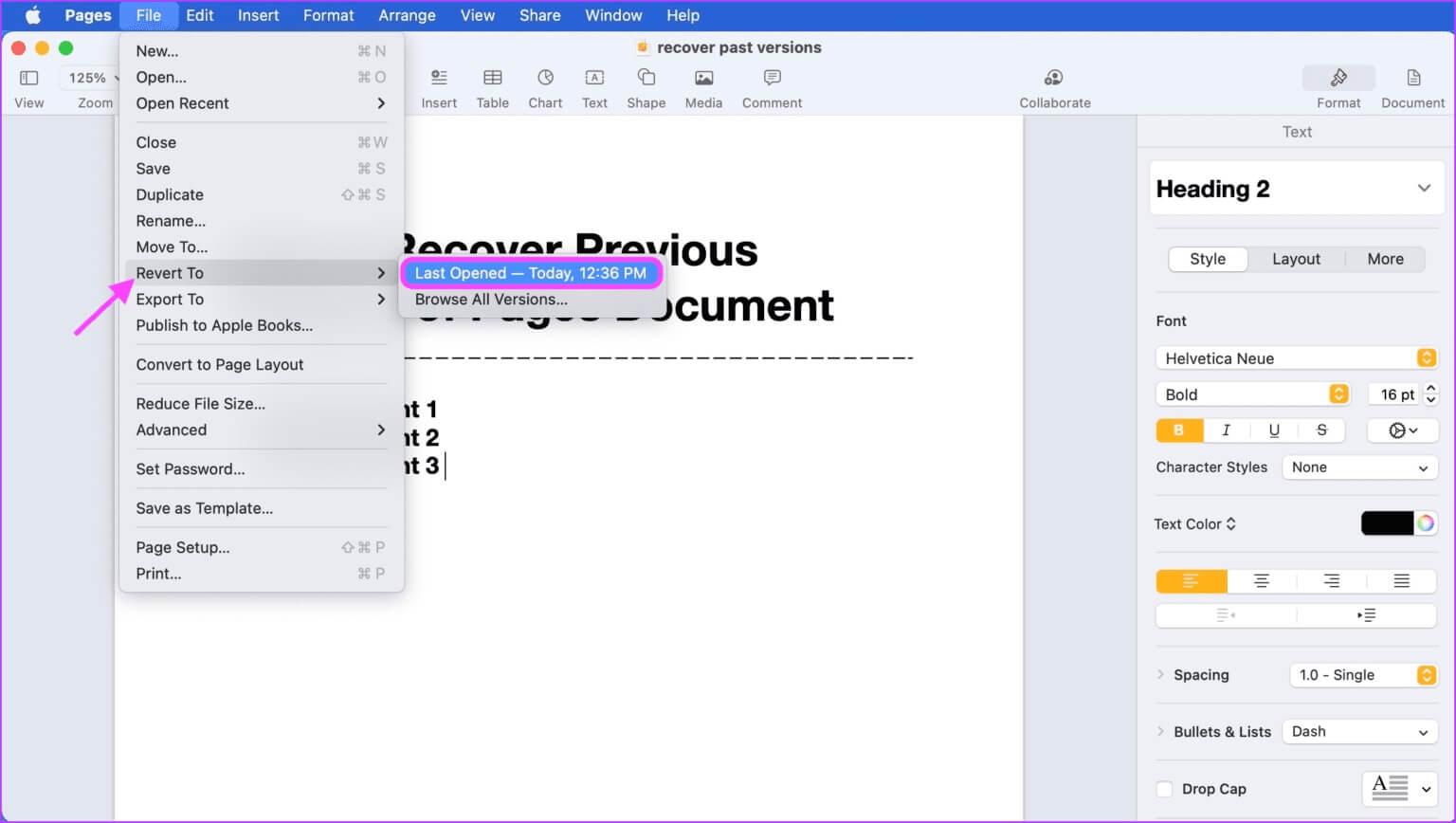
سيقوم Pages تلقائيًا باستعادة المستند إلى الإصدار الذي فتحته مؤخرًا.
عرض واستعادة النسخ السابقة من وثائق PAGES
تتيح لك Pages أيضًا استعراض الإصدارات السابقة من المستند والتحقق منها حتى تتمكن من استعادة الإصدار الذي تريده.
الخطوة 1: افتح المستند في Pages وانقر على قائمة ملف.
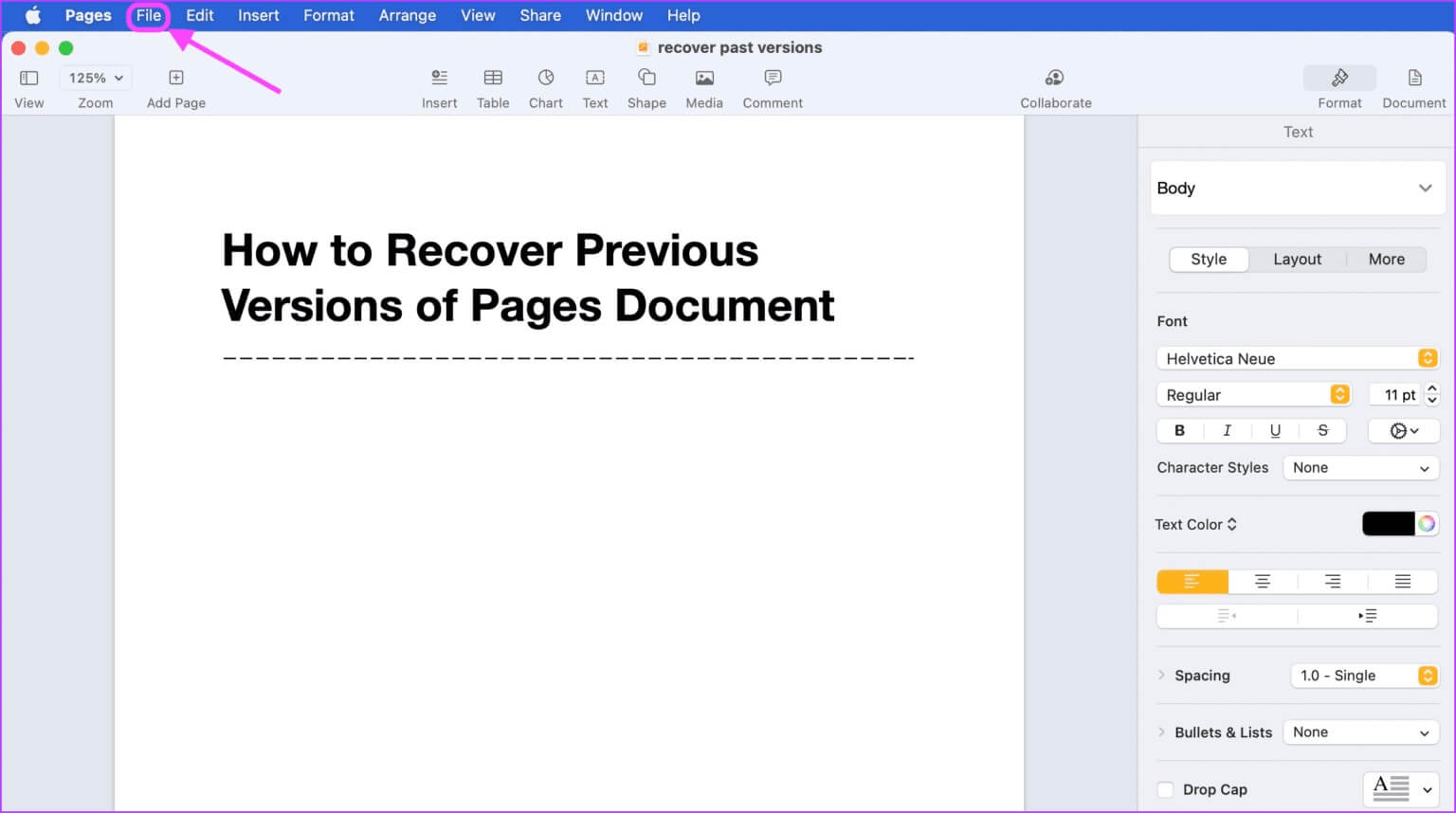
الخطوة 2: حدد القائمة الفرعية “الرجوع إلى” ثم انقر فوق الخيار “تصفح جميع الإصدارات”.
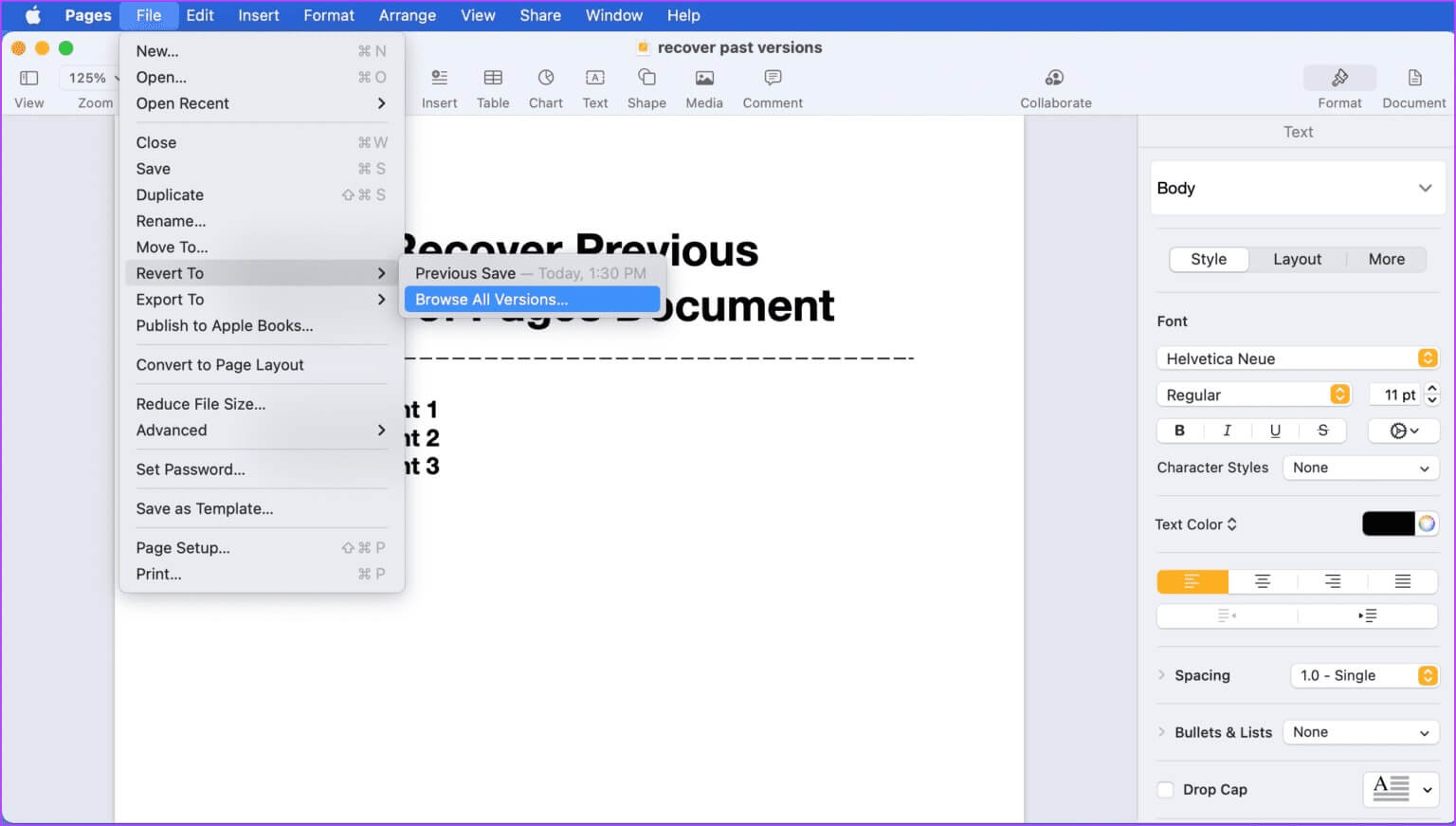
خطوة 3: سيتم فتح Pages في وضع استرداد الإصدار ، والذي سيبدو كما هو موضح أدناه.
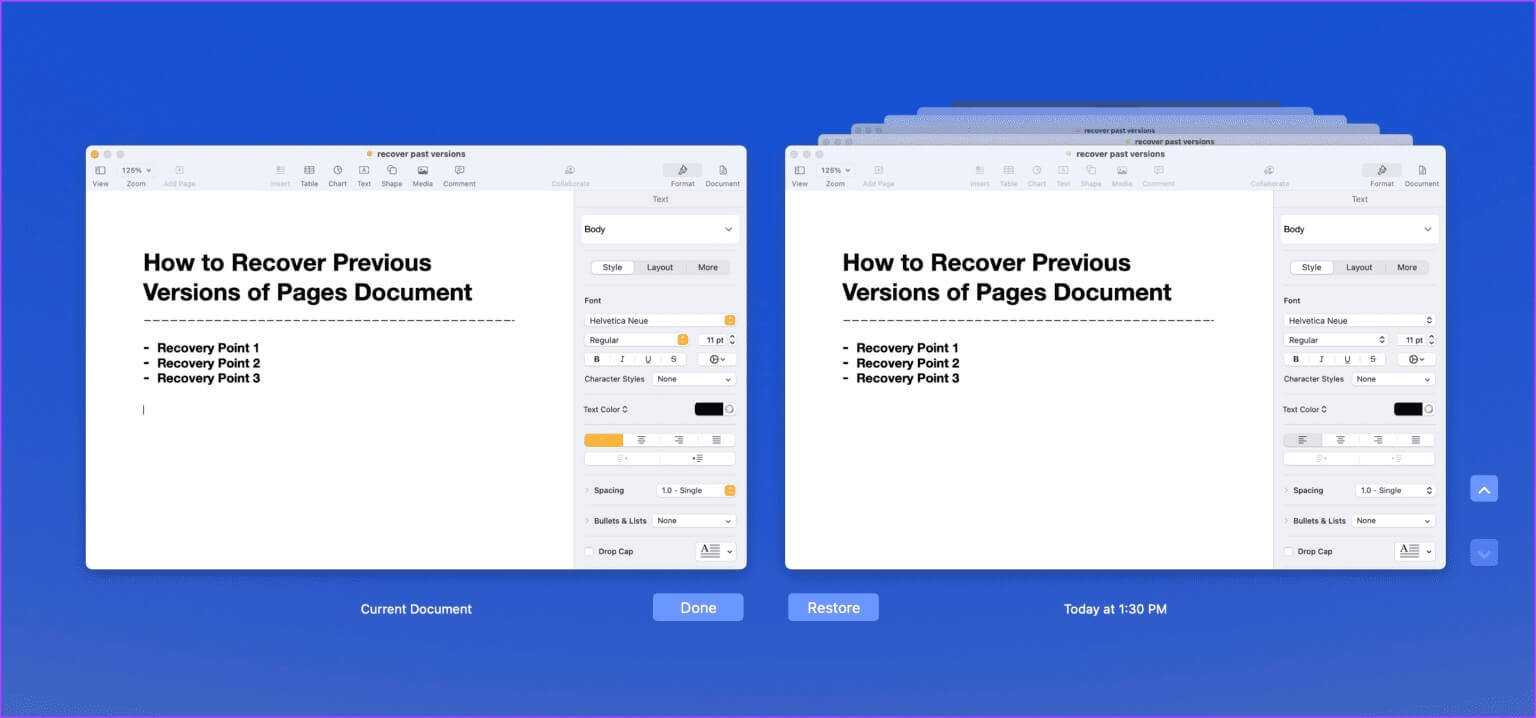
الخطوة 4: يمكنك تصفح الإصدارات السابقة باستخدام زري السهمين لأعلى ولأسفل.
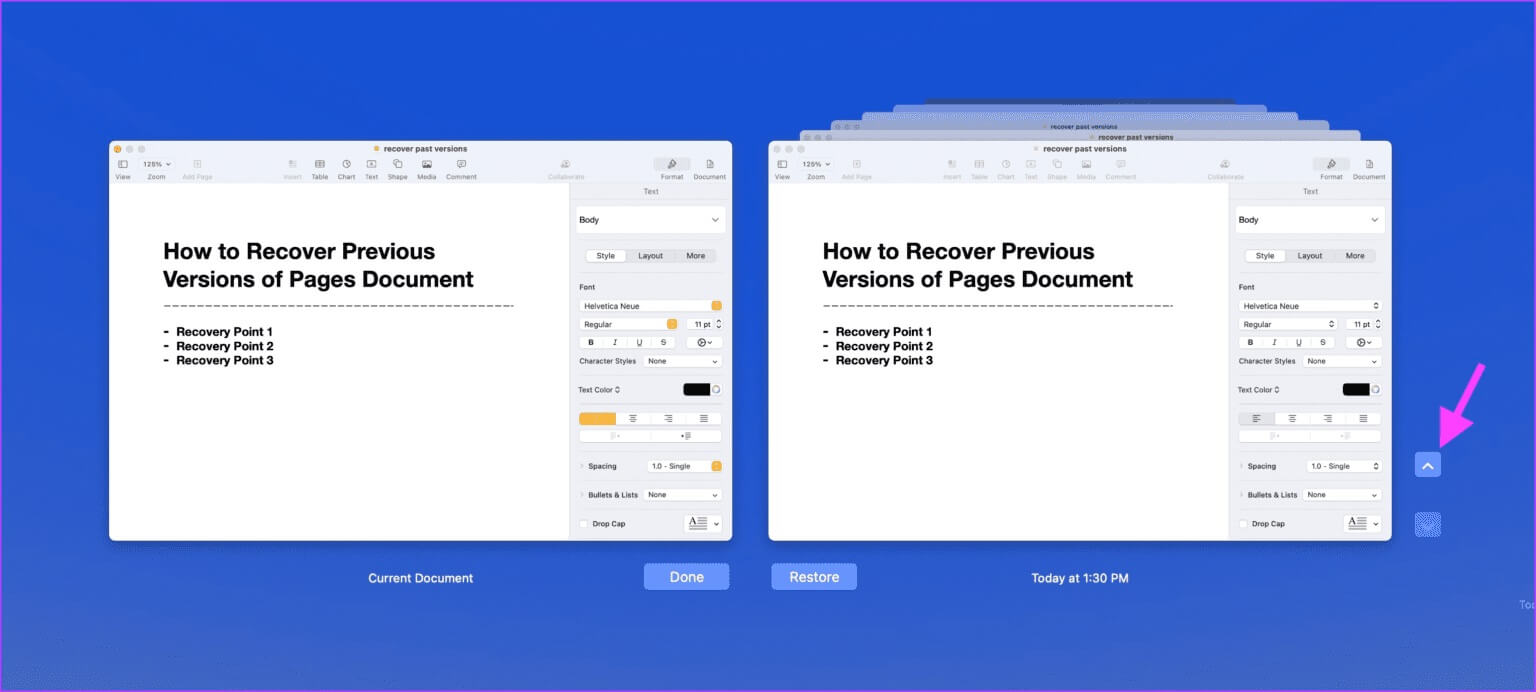
الخطوة 5: بدلاً من ذلك ، يمكنك استخدام الجدول الزمني للتبديل إلى الإصدارات السابقة.
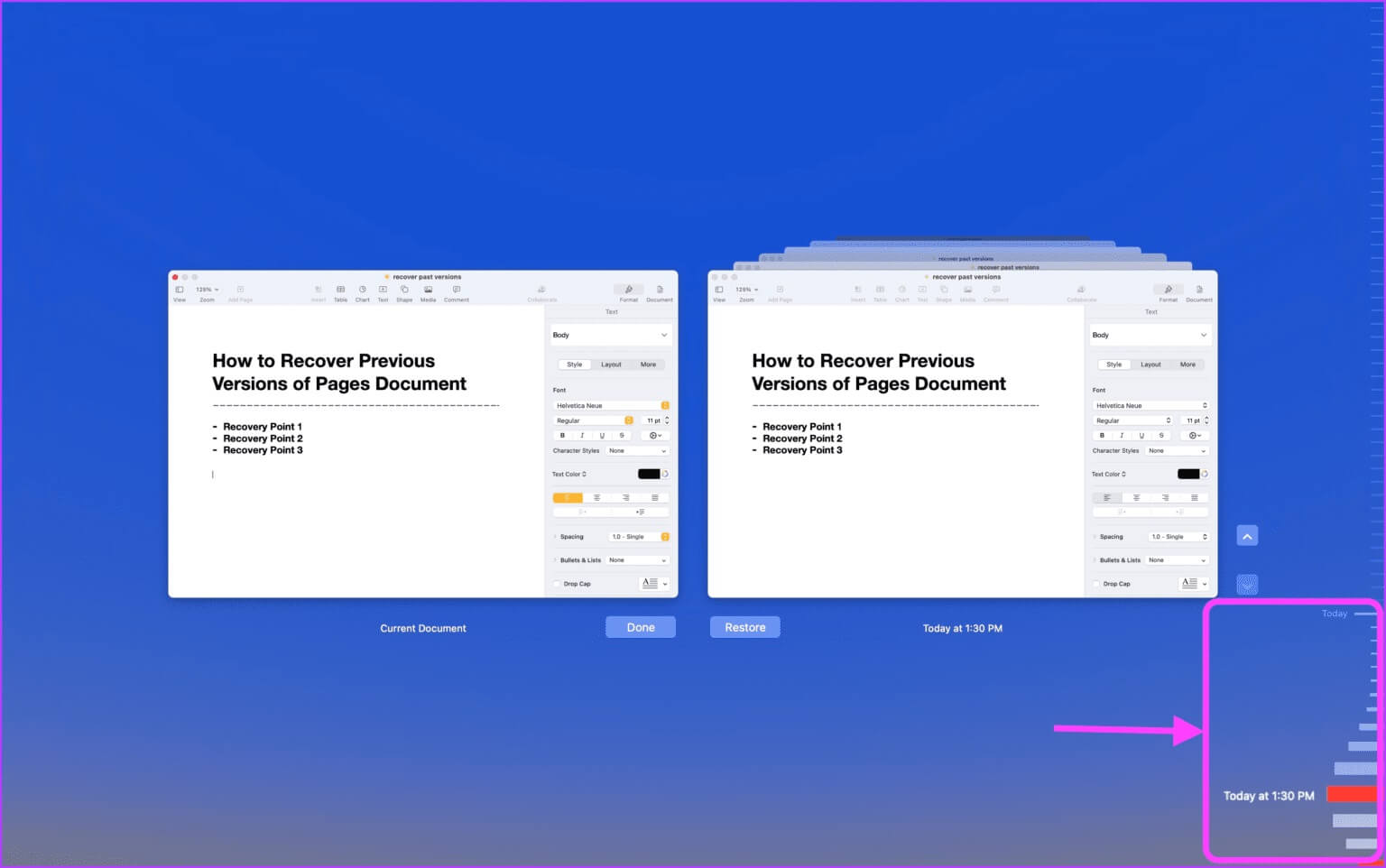
خطوة 6: بمجرد العثور على الإصدارات التي تريد استعادتها ، انقر فوق الزر “استعادة”.
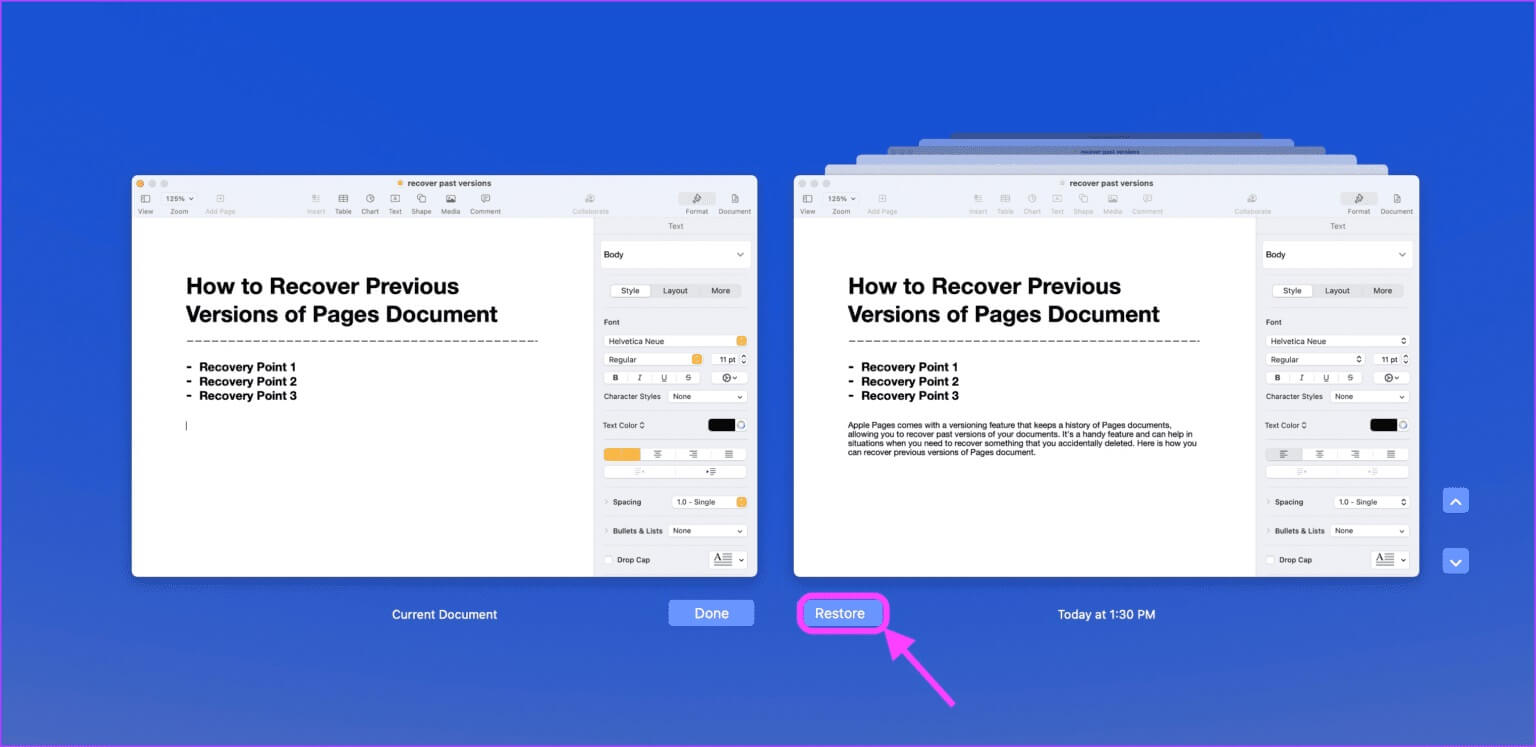
نسخ نص من النسخ السابقة من وثيقة PAGES
لا تعد استعادة إصدار سابق من مستند Pages أمرًا مثاليًا دائمًا ، حيث سيؤدي ذلك إلى حذف أي محتوى جديد أضفته إلى المستند. أفضل طريقة هي نسخ النص الذي تريد استعادته ولصقه في المستند الحالي. بهذه الطريقة ، لن تقوم باستعادة النص المحذوف فحسب ، بل تحتفظ أيضًا بأي معلومات جديدة أضفتها إلى المستند منذ ذلك الحين.
الخطوة 1: افتح المستند في Pages وانقر على قائمة ملف.
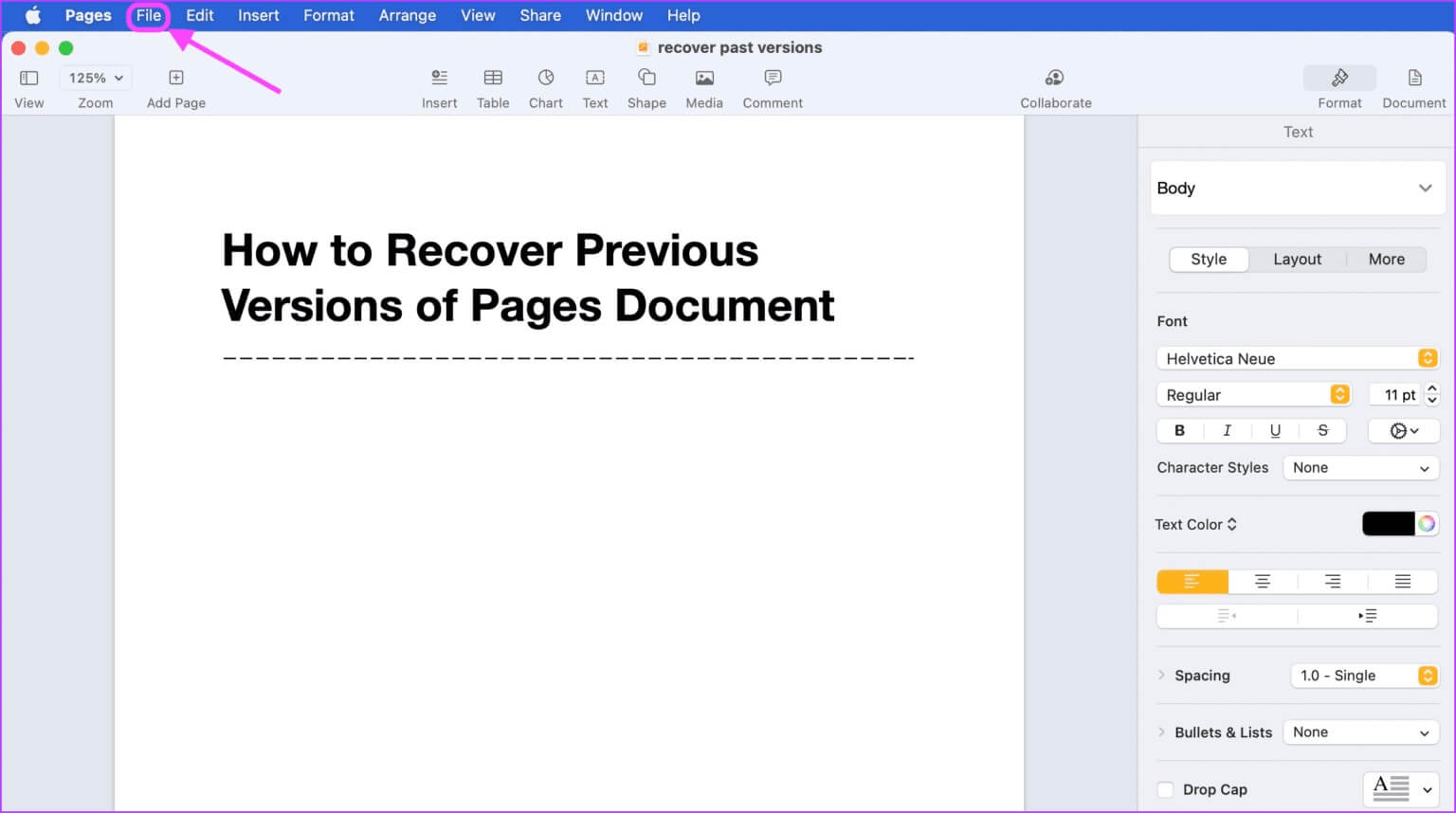
الخطوة 2: حدد القائمة الفرعية “الرجوع إلى” ثم انقر فوق الخيار “تصفح جميع الإصدارات”.
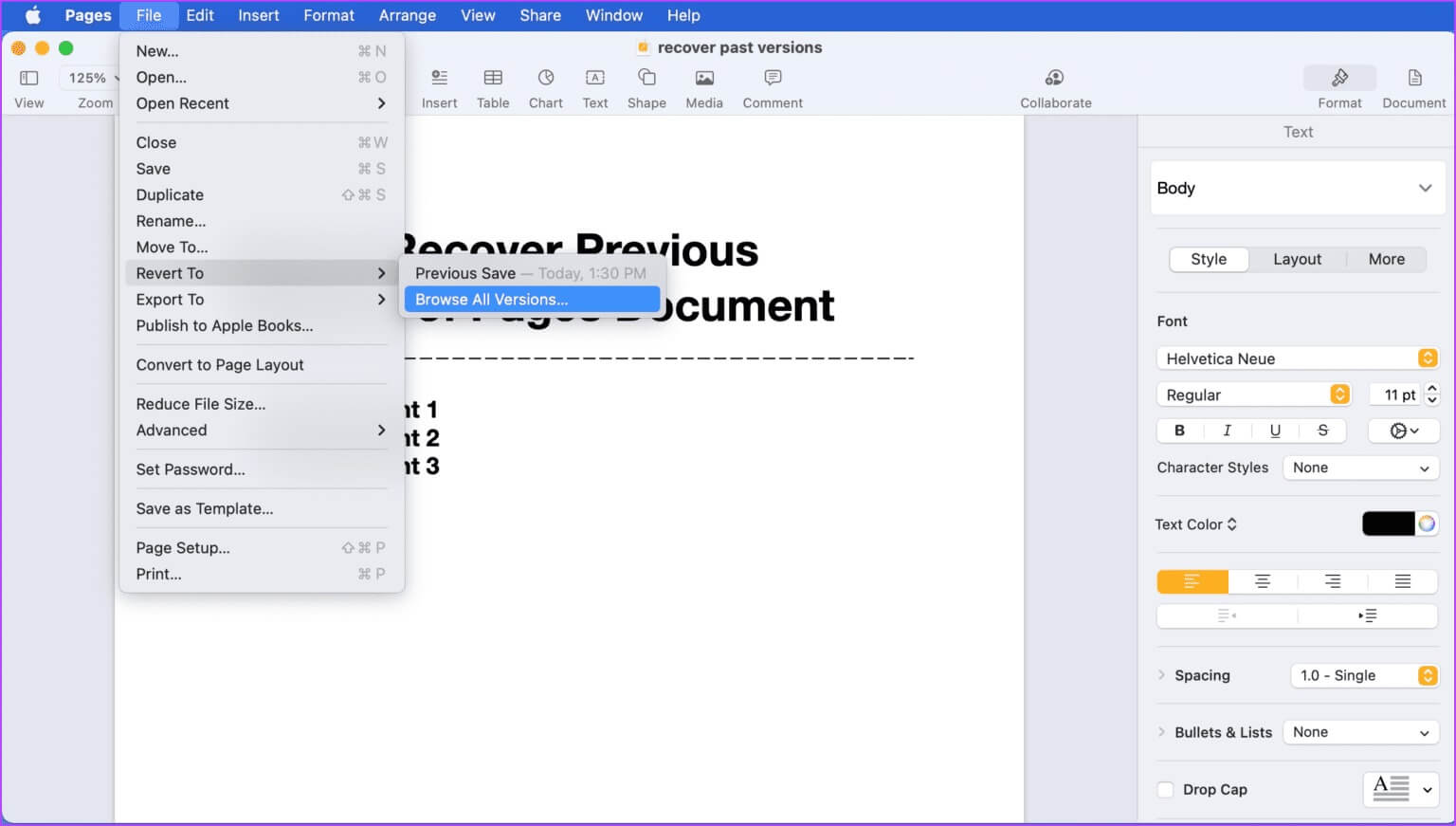
خطوة 3: استخدم السهم لأعلى ولأسفل أو الجدول الزمني للعثور على الإصدار السابق الذي يحتوي على النص الذي تريد استرداده.
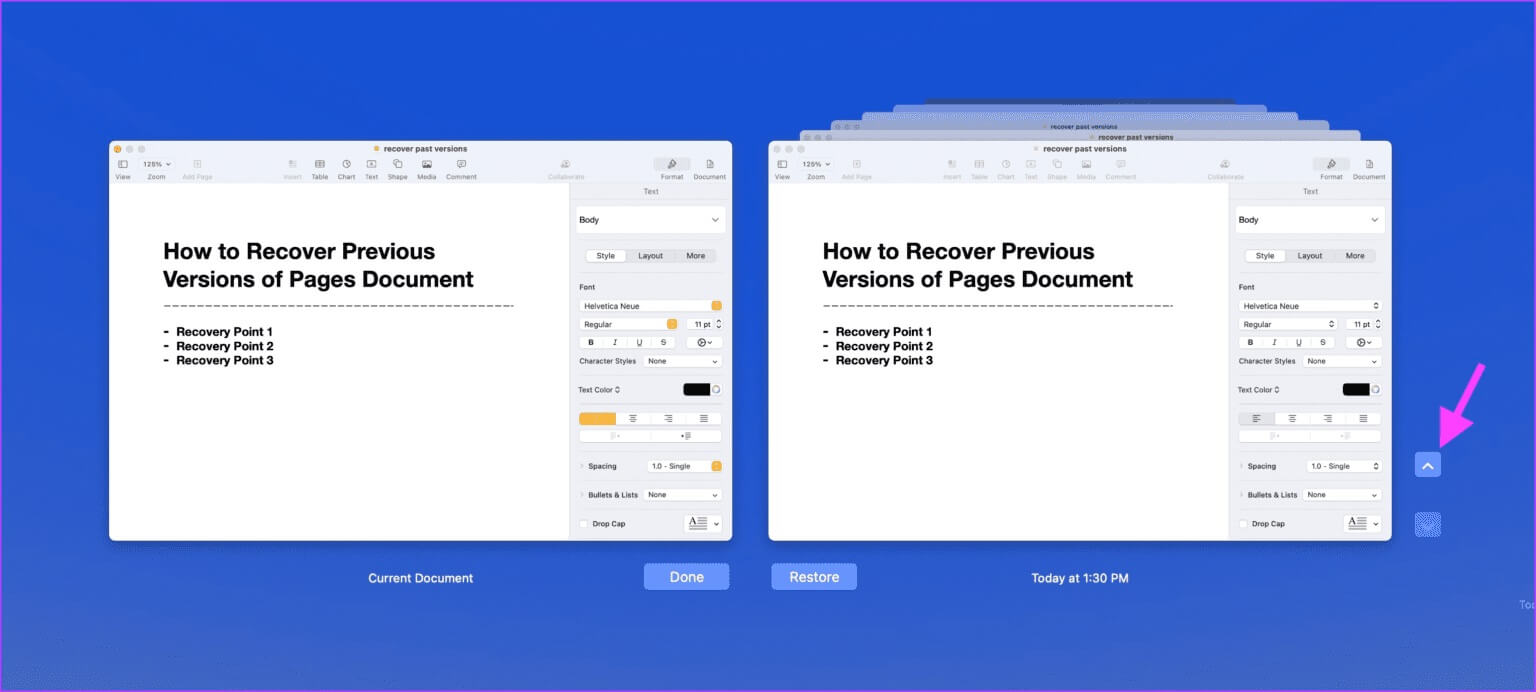
الخطوة 4: انقر واسحب النص لتحديده.
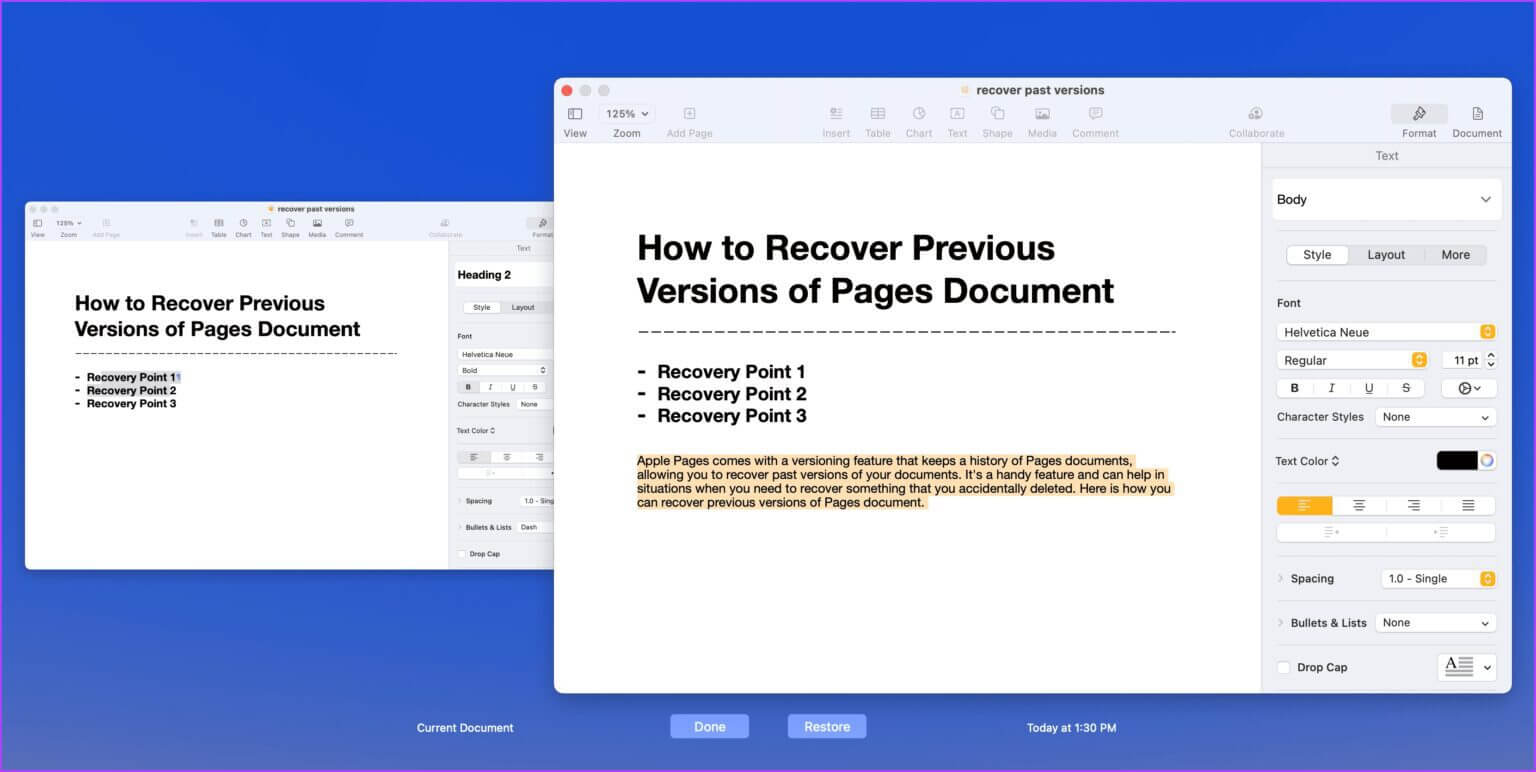
الخطوة 5: انقر بزر الماوس الأيمن وحدد خيار النسخ. بدلاً من ذلك ، اضغط على اختصار لوحة المفاتيح Cmd + C لنسخ النص. الآن ، انقر فوق الزر تم للخروج من وضع الاستعادة.
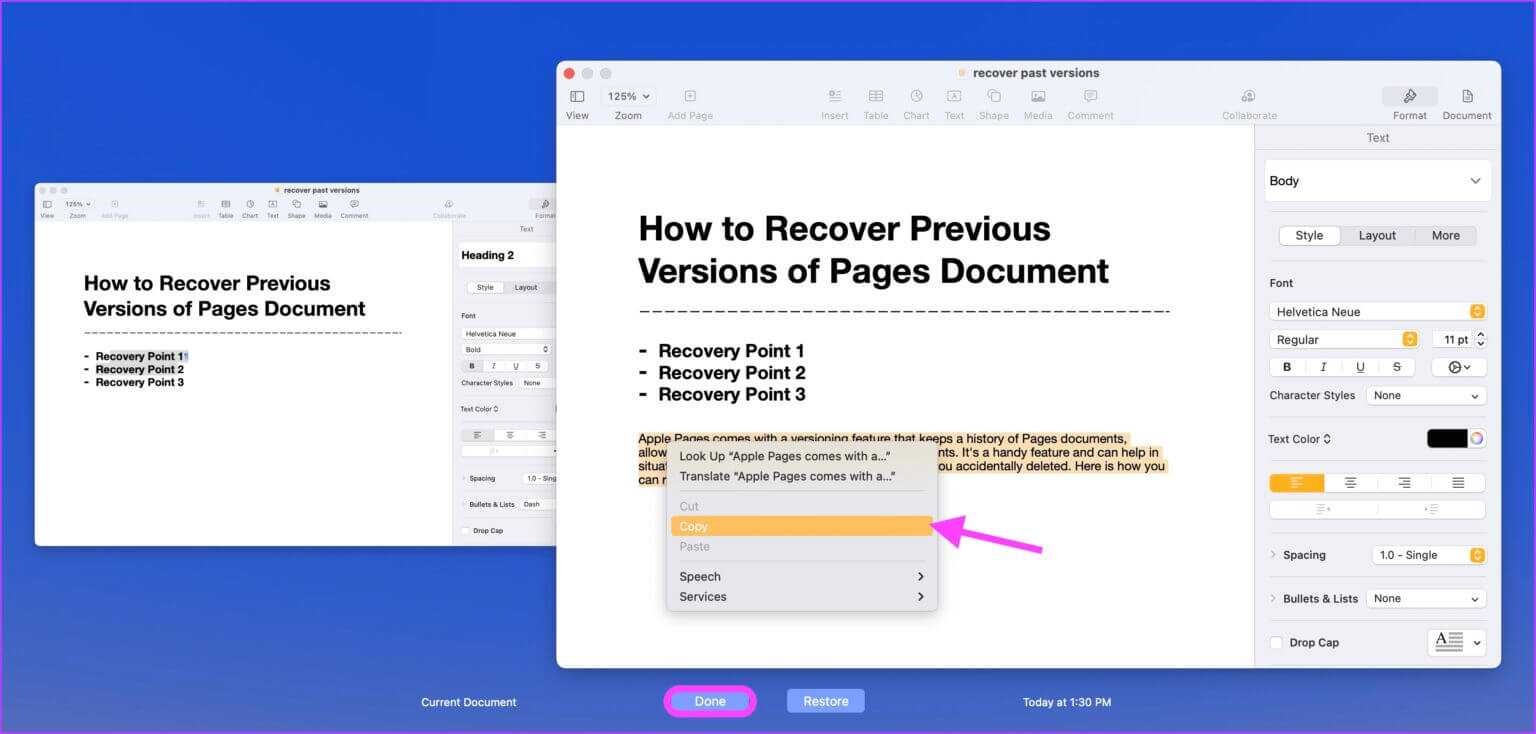
خطوة 6: انقر فوق المستند حيث تريد لصق النص المنسوخ واضغط على اختصار لوحة المفاتيح Cmd + V. يمكنك أيضًا النقر بزر الماوس الأيمن وتحديد خيار لصق.
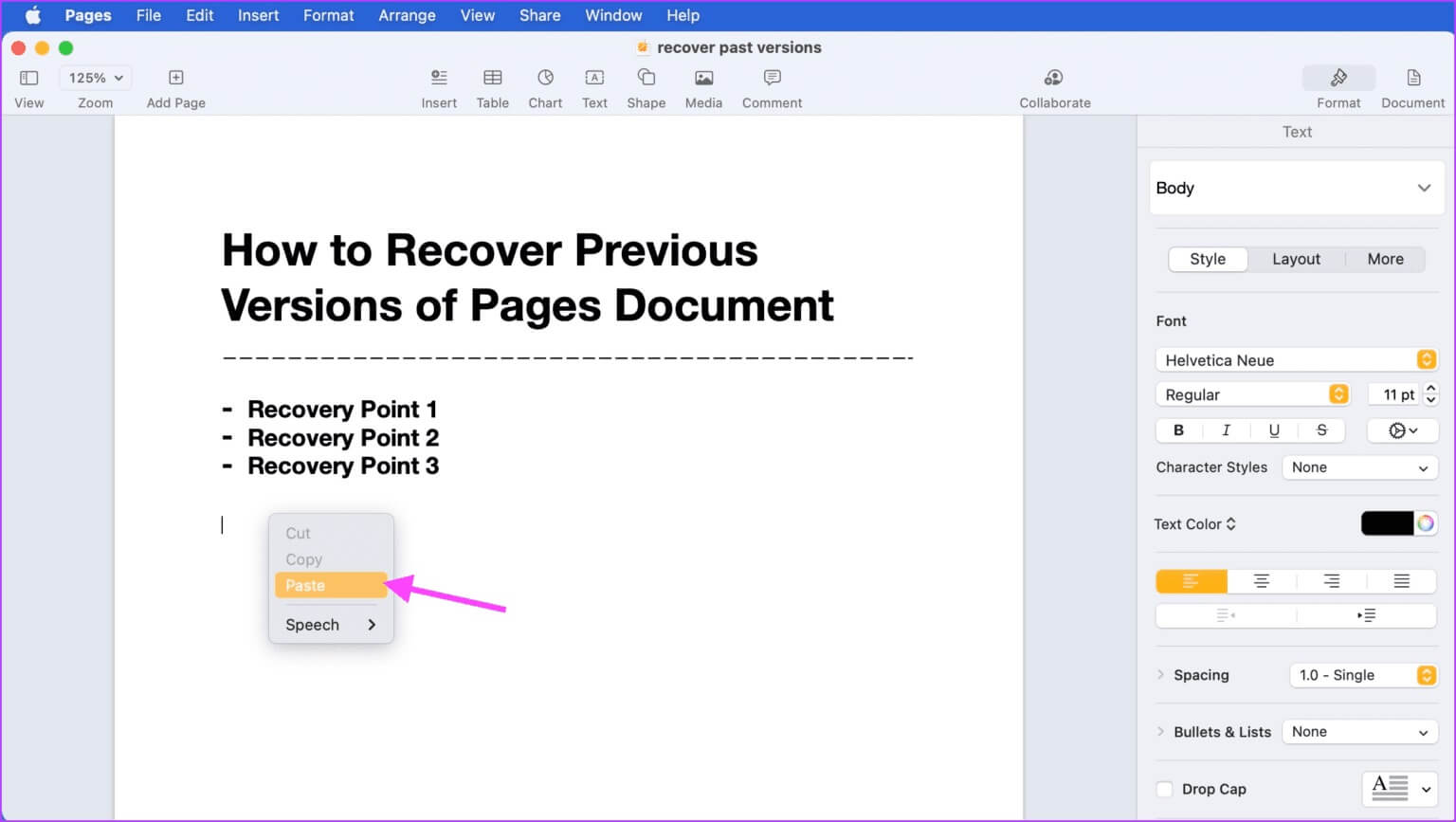
عرض واستعادة النسخ السابقة من وثائق PAGES في ICLOUD
إذا تم حفظ مستند Pages الخاص بك في iCloud ، فيمكنك استرداد الإصدارات السابقة باستخدام أي جهاز كمبيوتر طالما أنك تتذكر تسجيل الدخول إلى iCloud وكلمة المرور. يجب عليك استخدام هذه الطريقة عندما لا يمكنك الوصول إلى جهازك.
الخطوة 1: افتح موقع iCloud وقم بتسجيل الدخول باستخدام المعرف وكلمة المرور.
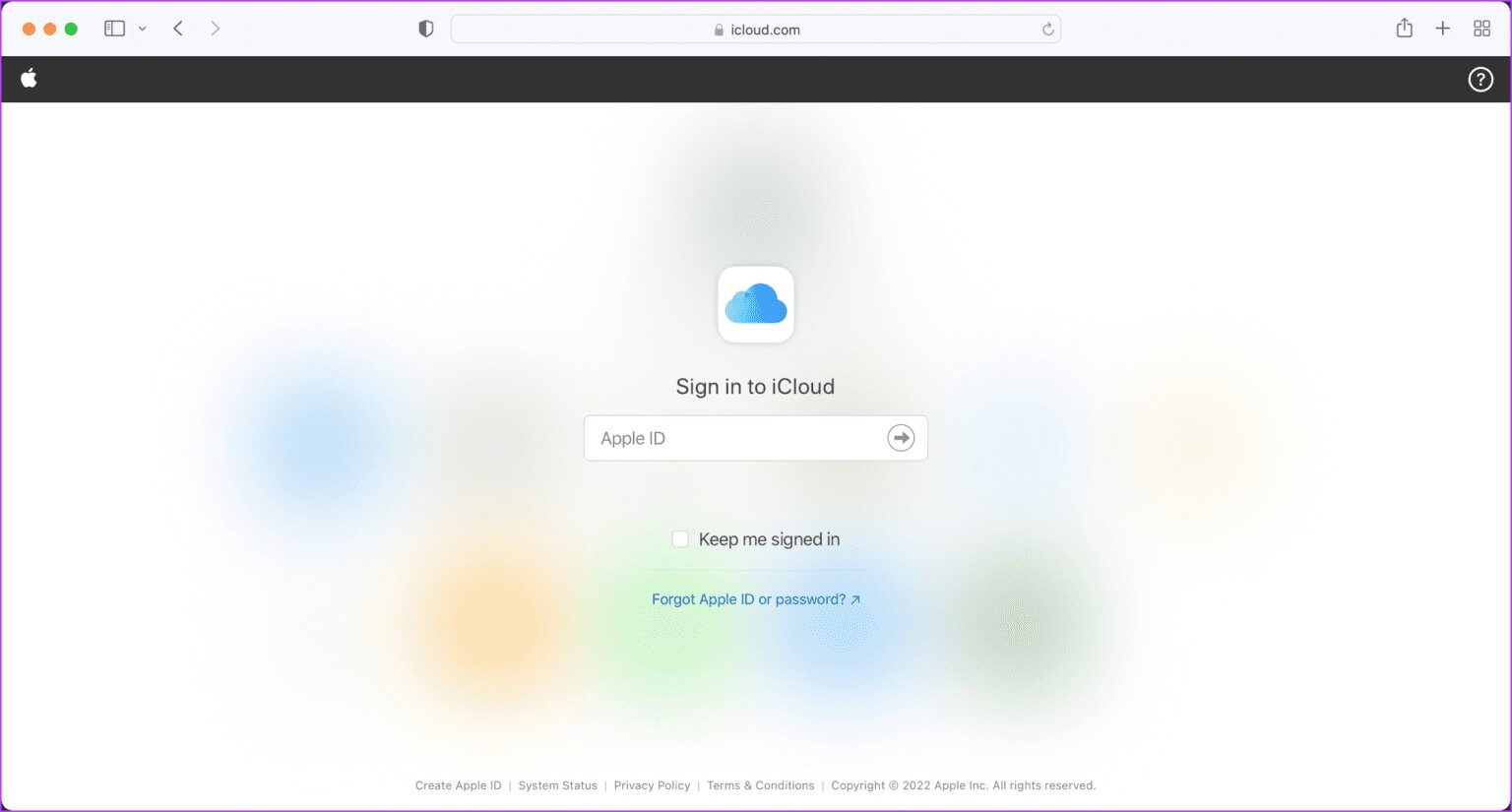
الخطوة 2: انقر فوق Pages لرؤية جميع مستندات Pages الخاصة بك.
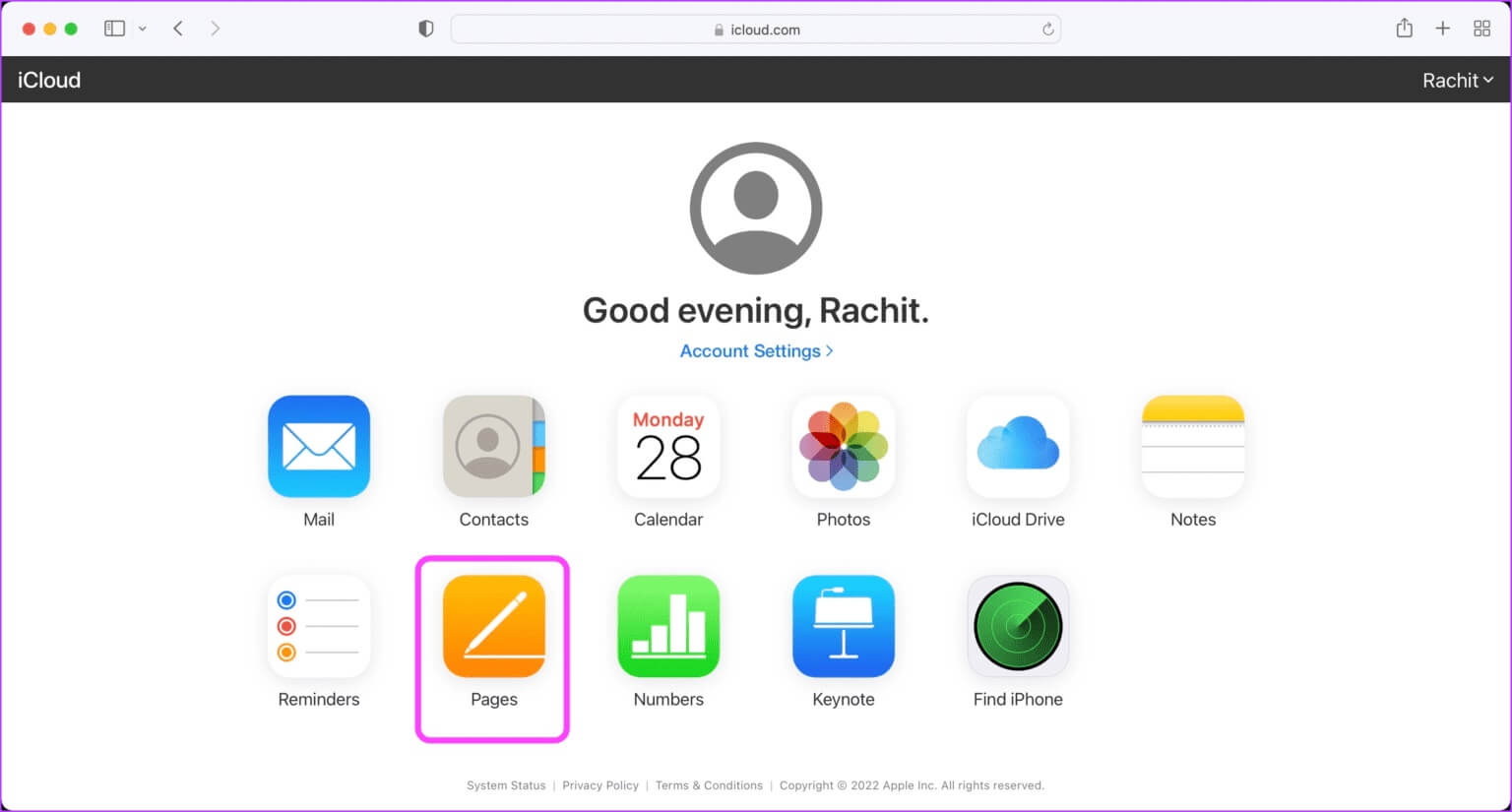
خطوة 3: انقر نقرًا مزدوجًا لفتح المستند الذي تريد استرداده.
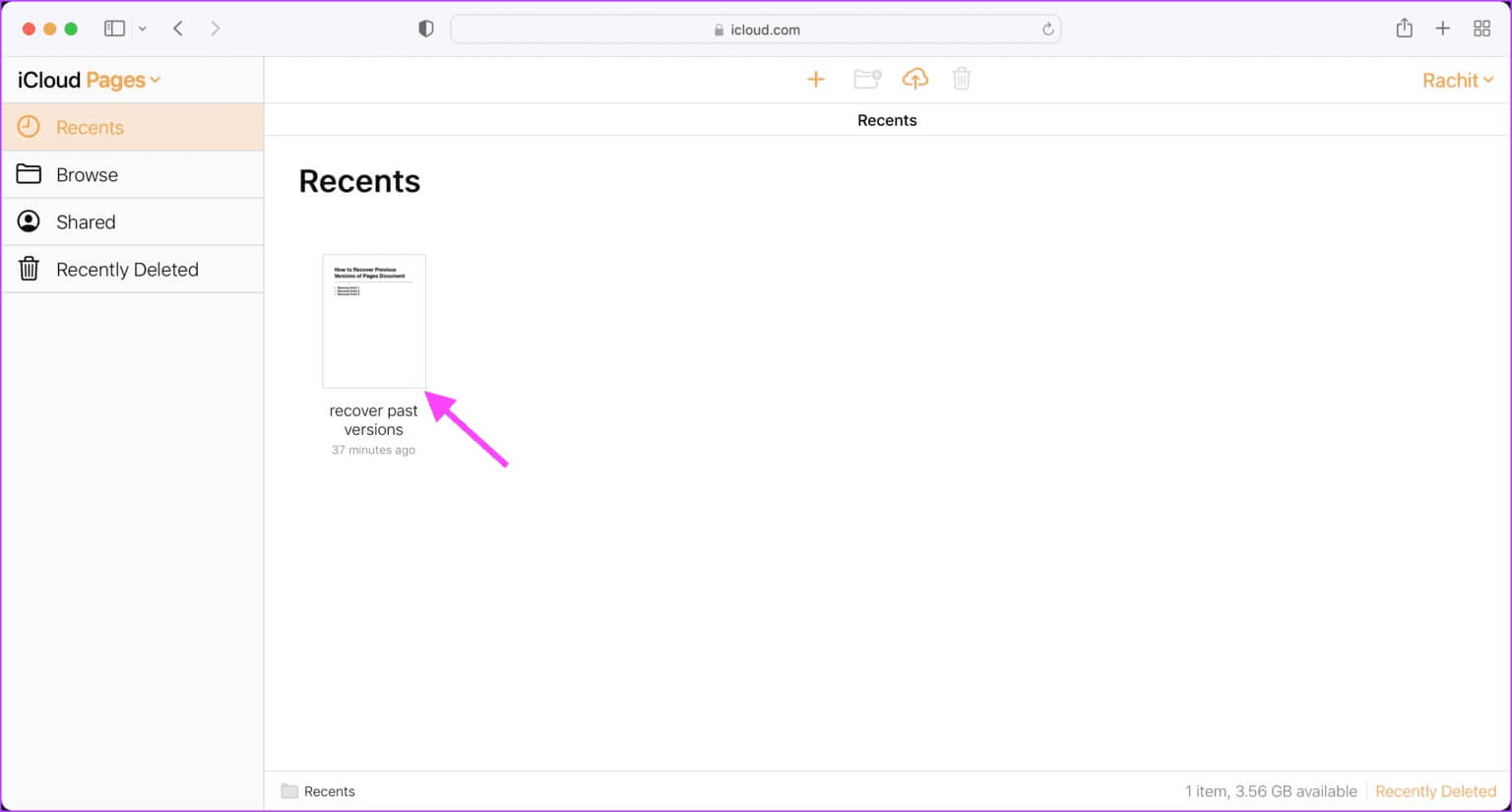
الخطوة 4: انقر على أيقونة “عرض أدوات الصفحة”.
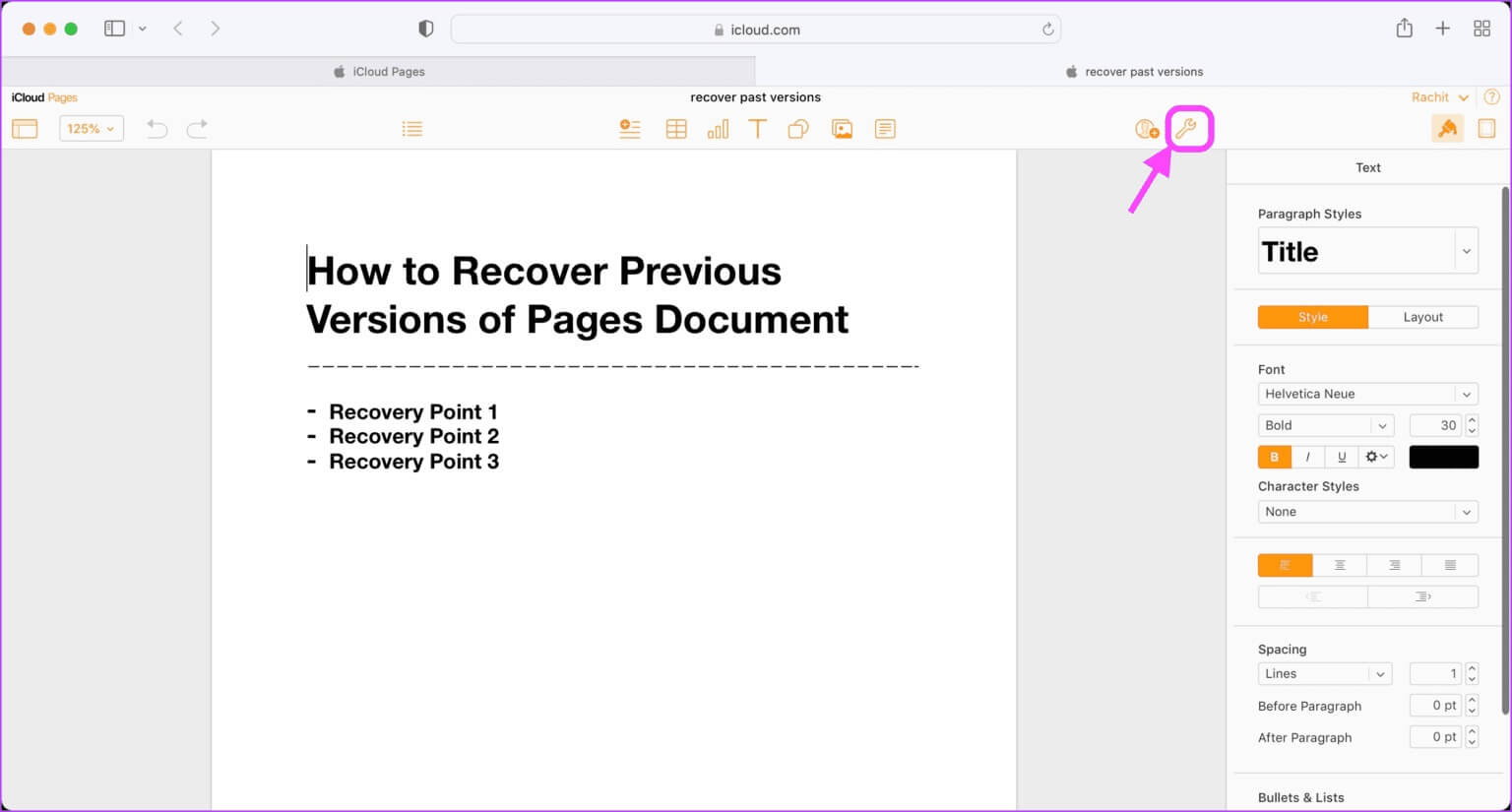
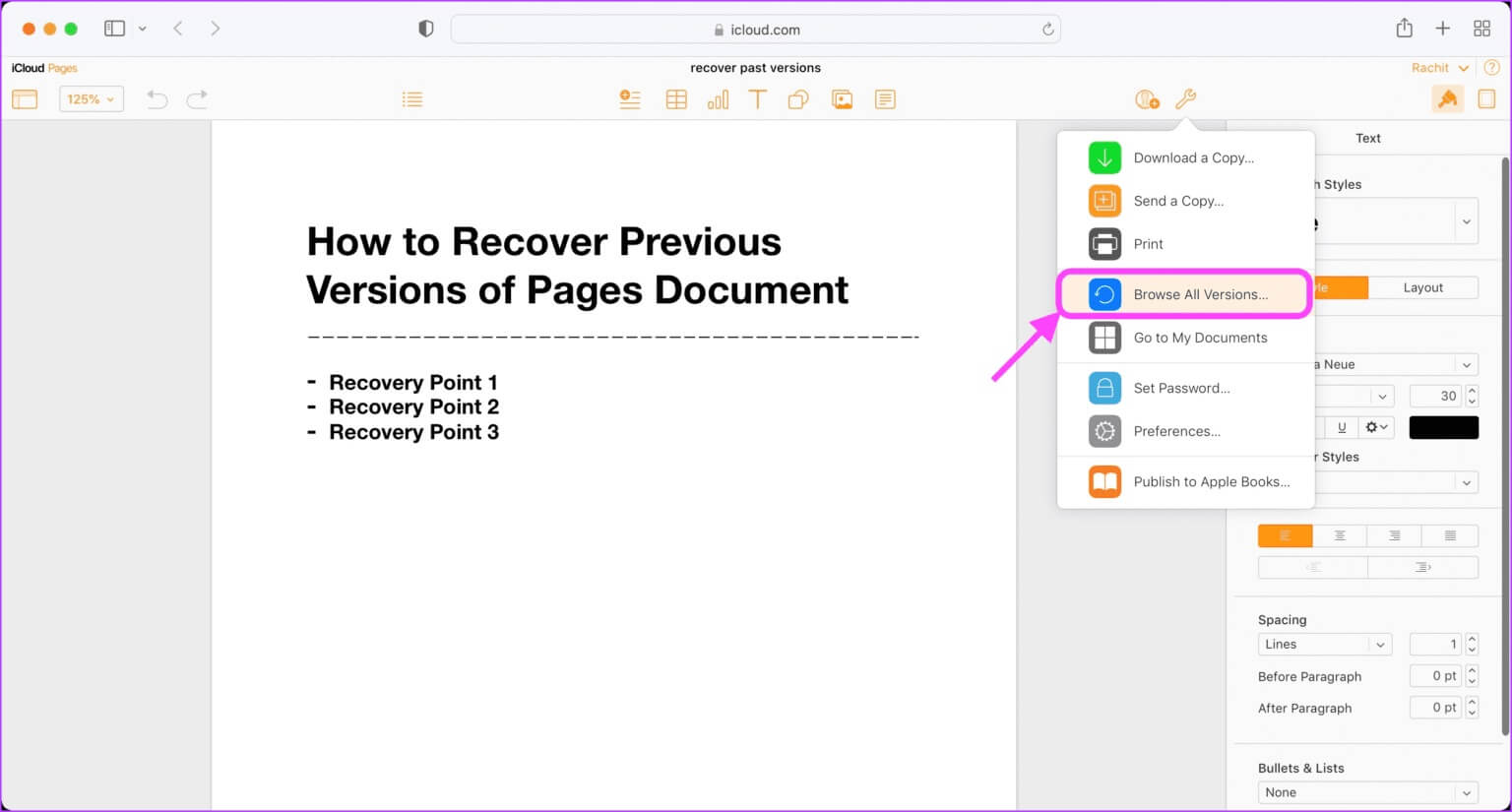
خطوة 6: سيُظهر لك iCloud الإصدارات السابقة من المستند بناءً على وقت توفير المستند. حدد الإصدار الذي تريده وانقر فوق معاينة.
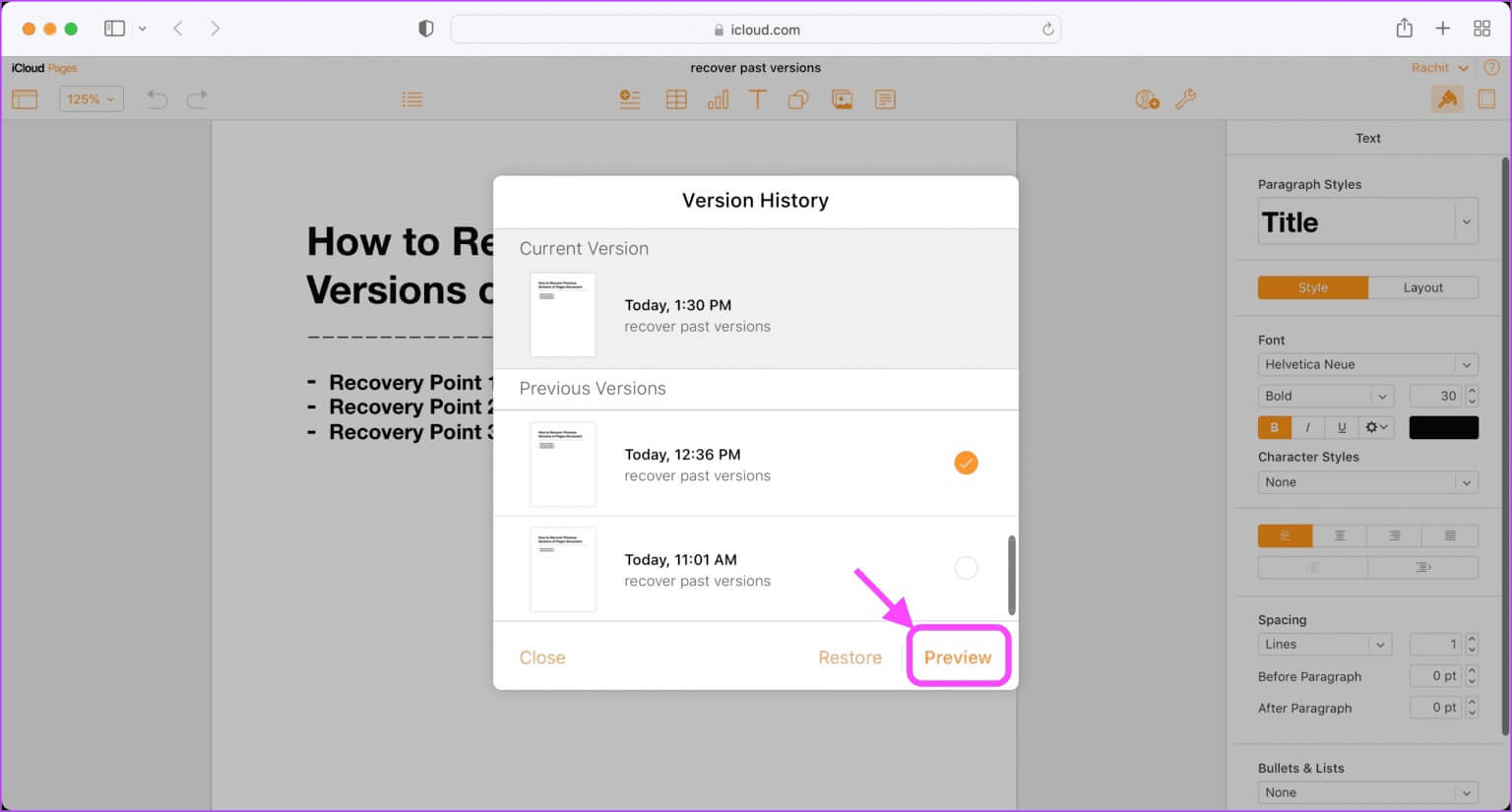
سيفتح إصدار المستند المحدد في علامة تبويب جديدة. إذا لم يكن هذا هو الإصدار الذي تبحث عنه ، فحدد إصدارًا آخر وكرر العملية حتى تجد نقطة الاستعادة الصحيحة.
الخطوة 7: بمجرد العثور على نقطة الاستعادة الصحيحة ، انقر فوق الزر استعادة لاستعادة هذا الإصدار.
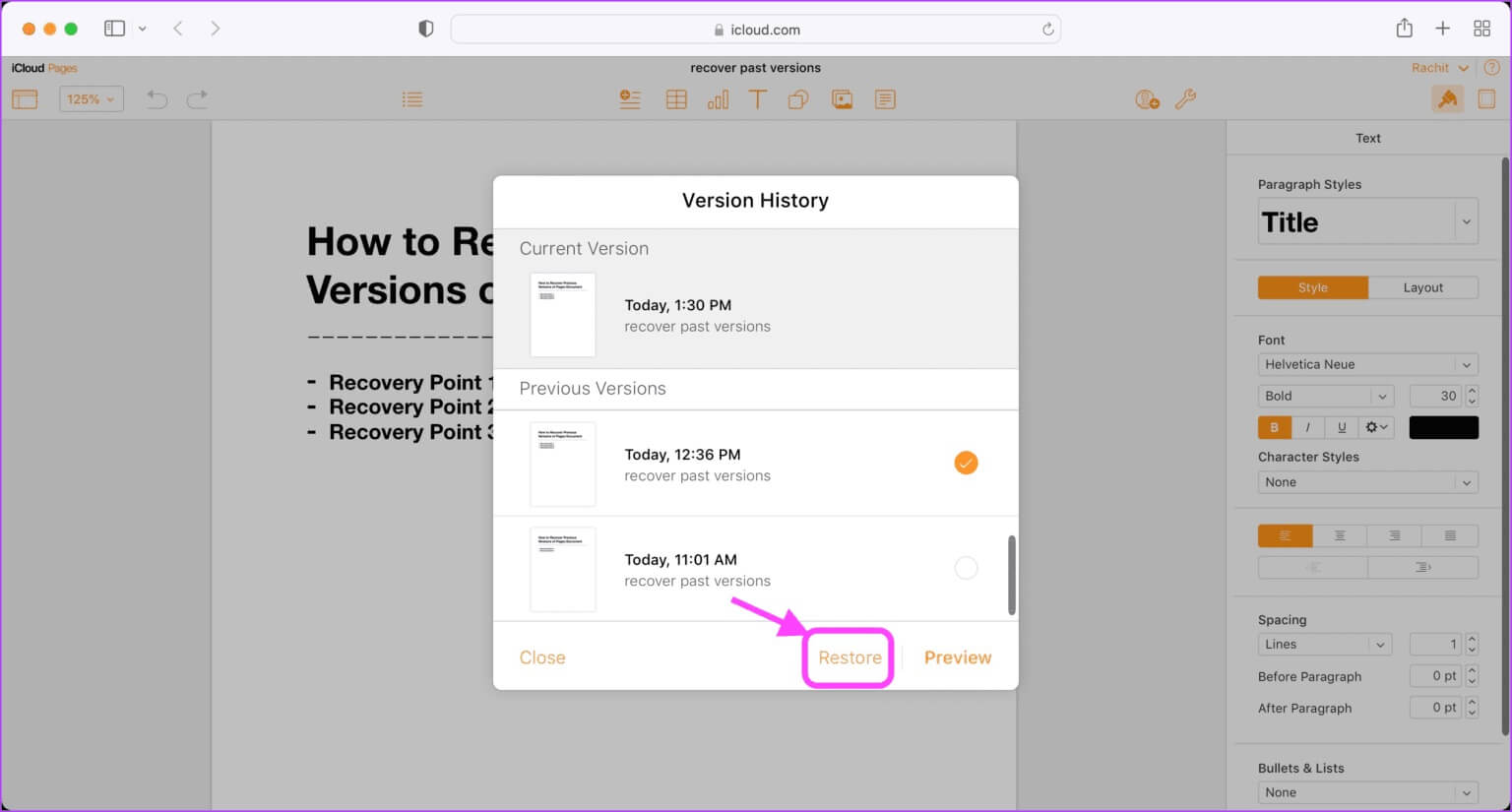
الخطوة 8: بدلاً من الاستعادة ، يمكنك أيضًا تحديد ونسخ النص الذي تريد استعادته. بمجرد العثور على الإصدار الصحيح من المستند ، انقر بزر الماوس الأيمن واختر نسخ أو استخدم اختصار لوحة المفاتيح Cmd + C.
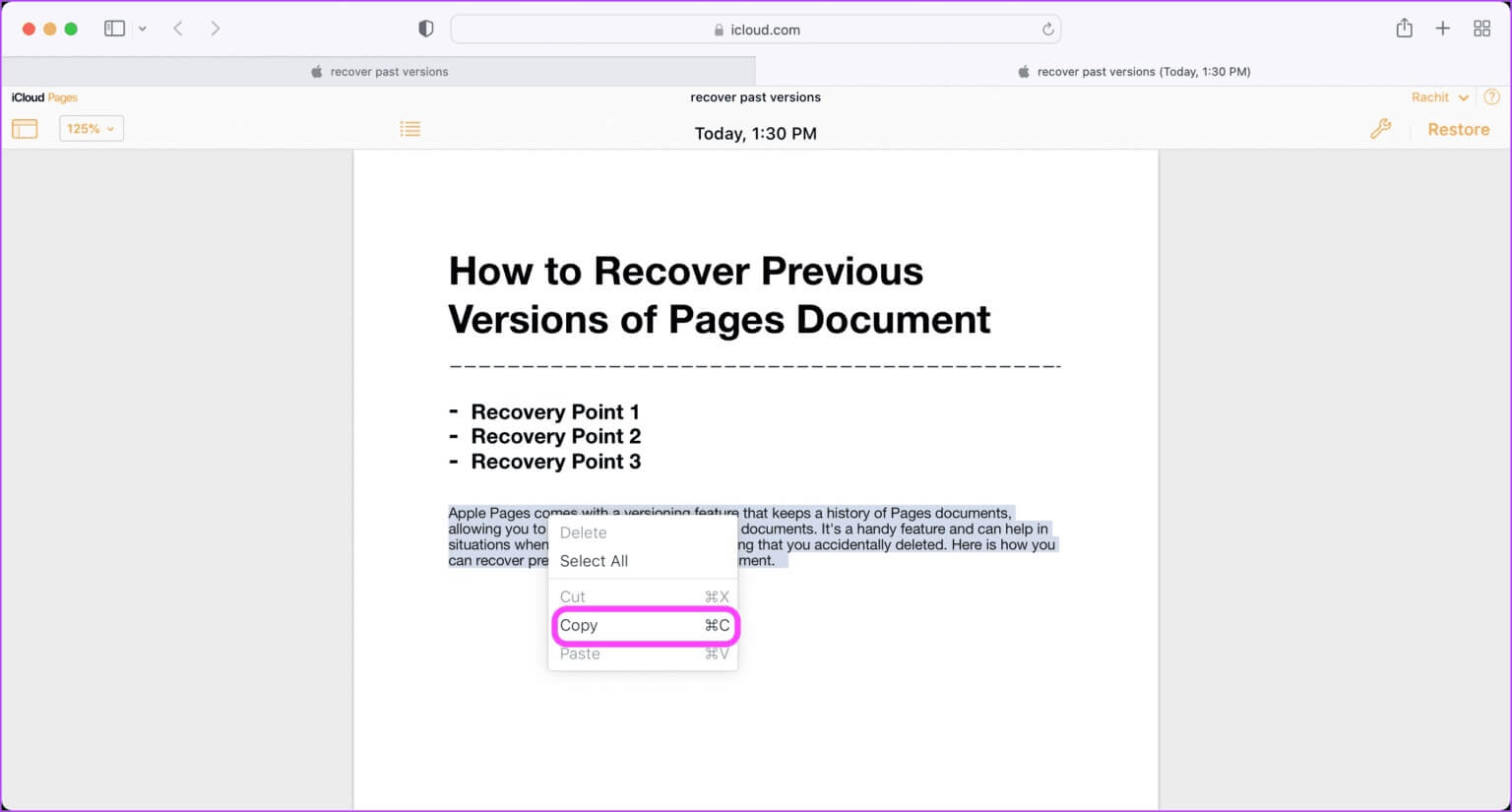
خطوة 9: بدلاً من الاستعادة ، انقر فوق إغلاق للخروج من وضع الاستعادة.
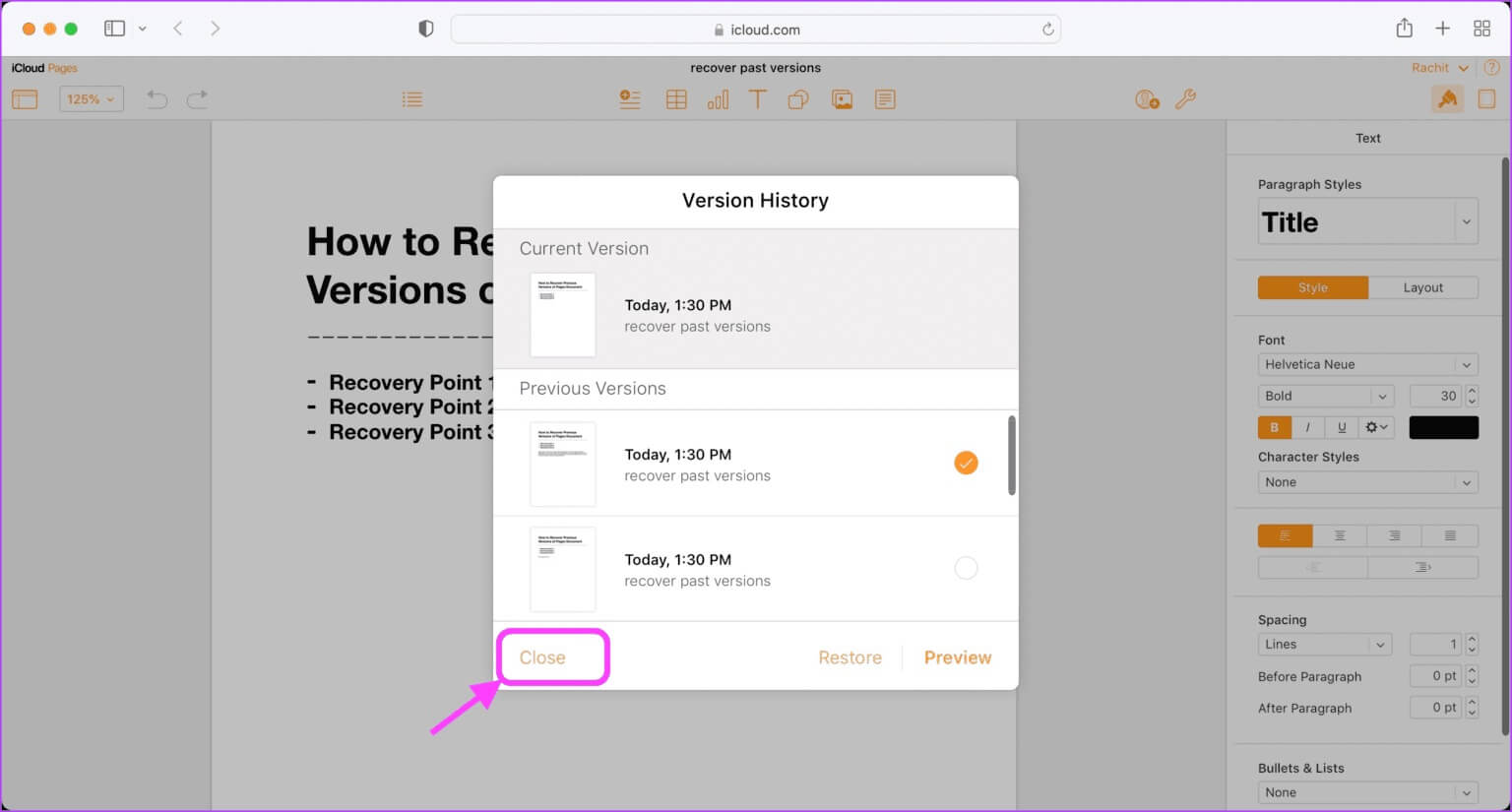
الخطوة 10: انقر بزر الماوس الأيمن وحدد لصق أو استخدم اختصار لوحة المفاتيح Cmd + V للصق النص المنسوخ.
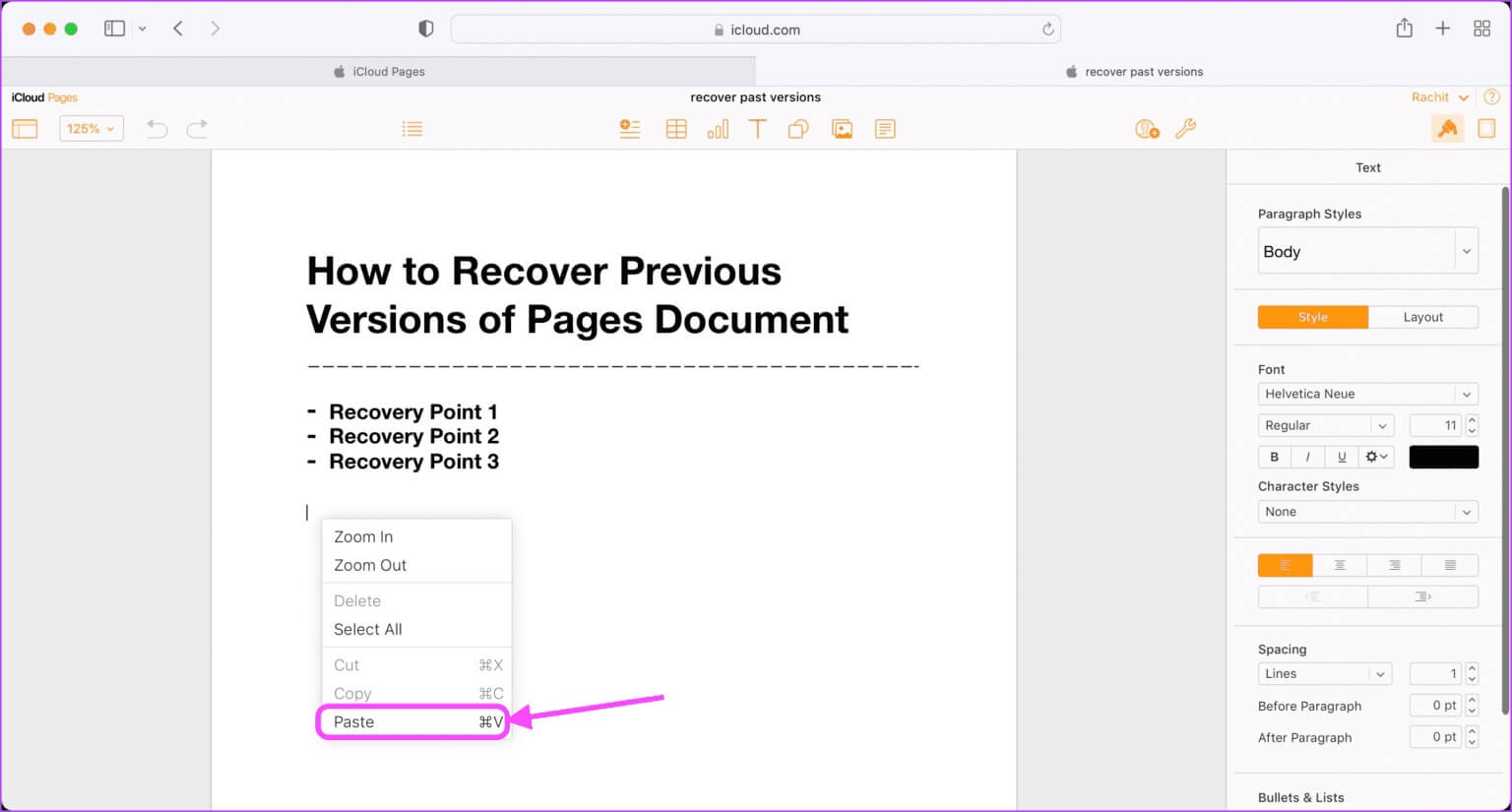
استعادة النسخ السابقة من وثيقة PAGES
يعد نظام إصدار Pages ميزة ممتازة ويعمل مثل السحر. إذا كنت تريد معرفة كيفية استرداد مستندات Word غير المحفوظة ، فانقر فوق الارتباط. أيضًا ، إذا كانت لديك أي مشكلات في اتباع الخطوات ومعرفة كيفية استرداد النسخ السابقة من مستند Pages ، فأخبرنا بذلك في قسم التعليقات أدناه ، وسنساعدك.
